ultraiso制作u盘启动盘,小编告诉你ultraiso如何制作u盘启动盘
分类:U盘教程 发布时间:2018-01-11 10:59:12
现在随着科技不断的发展,使用电脑的用户还是越来越多了,而很多电脑,无论是台式的,还是笔记本的,都标配都不一定带光驱,简化了电脑的配置,那么如果电脑要安装系统该怎么办呢?使用ultraiso啊!下面,小编就来跟大家介绍ultraiso制作u盘启动盘的方法了。
我们都知道Ultraiso是软碟通,可用于加载ISO镜像和刻录ISO镜像,而我们都晓得现在使用U盘安装系统的方法是最简便快捷的方式,用户很想要知道ultraiso如何制作u盘启动盘,别急,下面就将ultraiso制作u盘启动盘的方法告诉大家。
ultraiso制作u盘启动盘
下载安装UltraISO软件
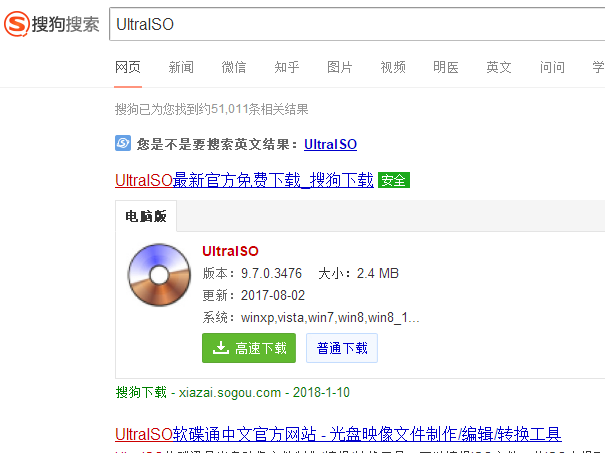
u盘系统软件图解1
插入U盘
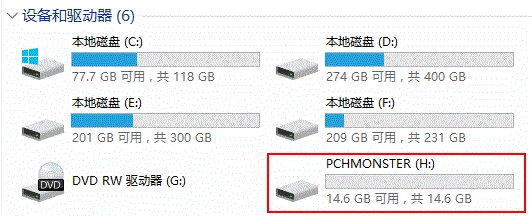
制作启动盘系统软件图解2
运行解压后的UltraISO目录中的UltraISO.exe即可开启该程序。
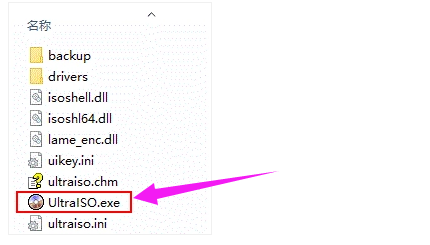
制作启动盘系统软件图解3
选择主菜单中的“文件”,选择“打开”,打开刚才下载好的ISO文件
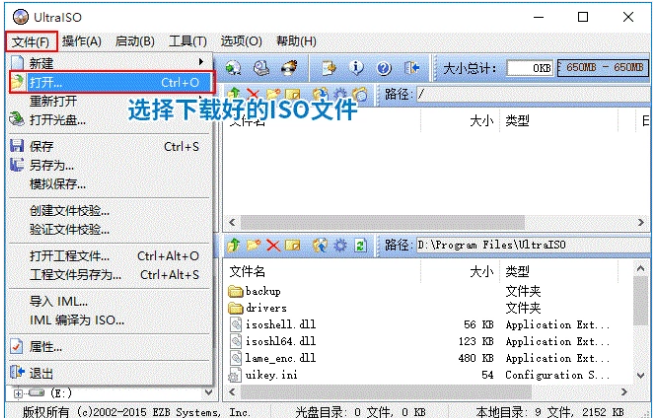
制作u盘系统软件图解4
然后选择“启动”,点击“写入硬盘映像”。
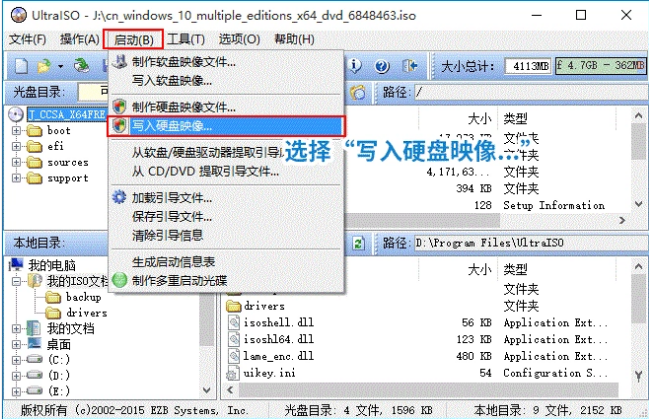
制作u盘系统软件图解5
在弹出的“写入硬盘映像”对话框中,请确保“硬盘驱动器”选中U盘。
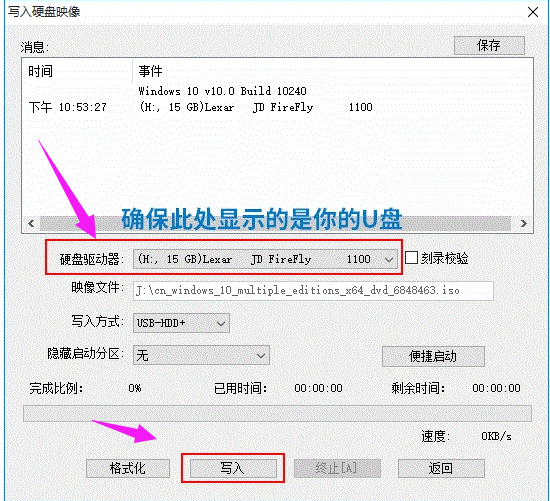
u盘系统软件图解6
确认无误后点击“写入”按钮,然后选择“是”。
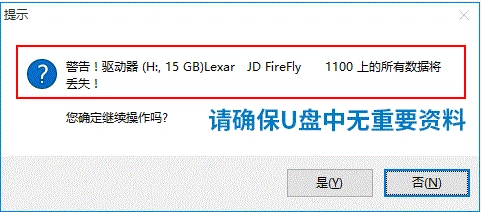
启动盘系统软件图解7
开始写入,接下就是耐心等待。
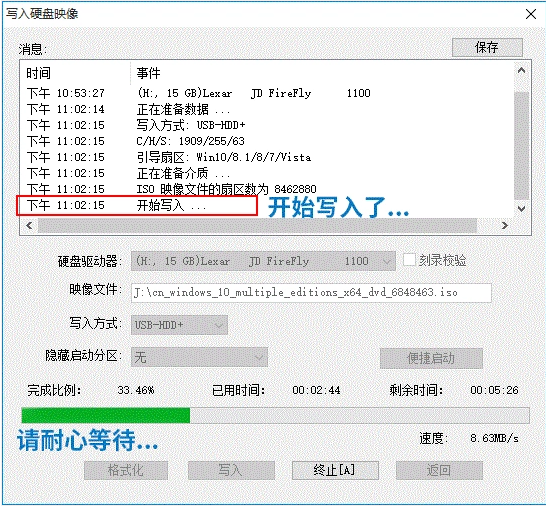
u盘系统软件图解8
大概写入个5、6分钟就完成了,显示“刻录成功”。
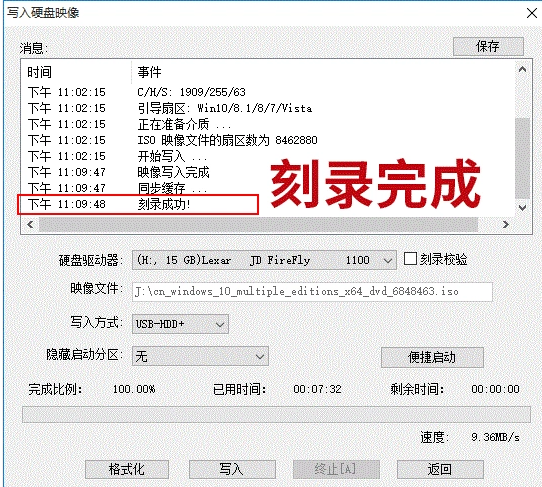
u盘系统软件图解9
制作完成了!
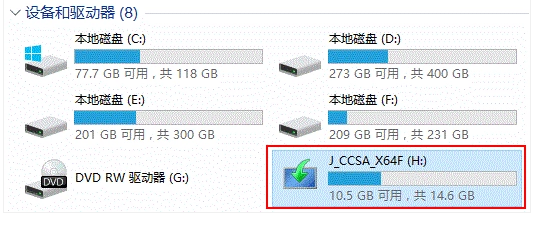
启动盘系统软件图解10
以上就是ultraiso制作u盘启动盘的操作方法了。






 立即下载
立即下载







 魔法猪一健重装系统win10
魔法猪一健重装系统win10
 装机吧重装系统win10
装机吧重装系统win10
 系统之家一键重装
系统之家一键重装
 小白重装win10
小白重装win10
 杜特门窗管家 v1.2.31 官方版 - 专业的门窗管理工具,提升您的家居安全
杜特门窗管家 v1.2.31 官方版 - 专业的门窗管理工具,提升您的家居安全 免费下载DreamPlan(房屋设计软件) v6.80,打造梦想家园
免费下载DreamPlan(房屋设计软件) v6.80,打造梦想家园 全新升级!门窗天使 v2021官方版,保护您的家居安全
全新升级!门窗天使 v2021官方版,保护您的家居安全 创想3D家居设计 v2.0.0全新升级版,打造您的梦想家居
创想3D家居设计 v2.0.0全新升级版,打造您的梦想家居 全新升级!三维家3D云设计软件v2.2.0,打造您的梦想家园!
全新升级!三维家3D云设计软件v2.2.0,打造您的梦想家园! 全新升级!Sweet Home 3D官方版v7.0.2,打造梦想家园的室内装潢设计软件
全新升级!Sweet Home 3D官方版v7.0.2,打造梦想家园的室内装潢设计软件 优化后的标题
优化后的标题 最新版躺平设
最新版躺平设 每平每屋设计
每平每屋设计 [pCon planne
[pCon planne Ehome室内设
Ehome室内设 家居设计软件
家居设计软件 微信公众号
微信公众号

 抖音号
抖音号

 联系我们
联系我们
 常见问题
常见问题



